Jak przekonwertować różne formaty ebooków dla Amazon Kindle w Linux
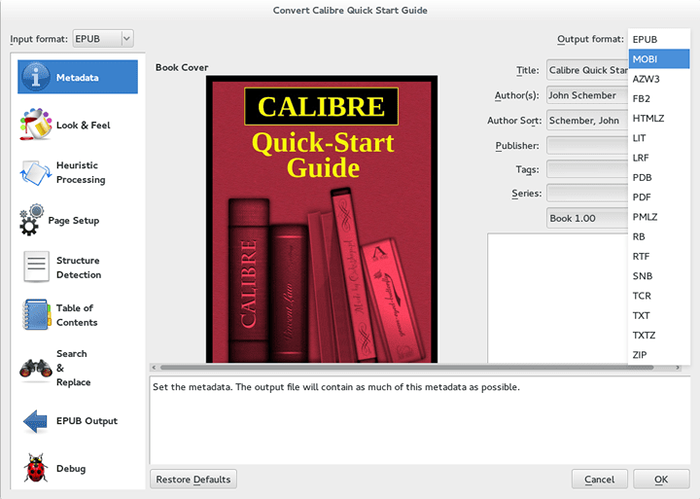
- 839
- 18
- Juliusz Janicki
Amazon akceptuje obecnie ograniczoną liczbę formatów ebooków, które możesz bezpośrednio wysłać do Amazon Kindle. W tej konfiguracji pokażemy kilka narzędzi Linux, które mogą pomóc w konwersji między różnymi formatami dokumentów i ebooków.
W oparciu o typ Amazon Kindle obsługiwane formaty mogą obejmować:
- Microsoft Word (.Doc, .Docx)
- Bogaty format tekstu (.RTF)
- Html (.HTM, .html)
- Tekst (.TXT) Dokumenty
- Zarchiwizowane dokumenty (ZIP, X-ZIP) i skompresowane zarchiwizowane dokumenty
- Książka mobi
- Przenośny format dokumentu PDF
- JPEGS (.JPG)
- Gify (.GIF)
- Bitmapy (.BMP)
- Obrazy PNG (.PNG)
ebook-convert
Pierwszym narzędziem, które możesz rozważyć, jest ebook-convert. To narzędzie jest dostępne w Fedora, Centos, Redhat Linux pod nazwą ebook-tools. Żeby zainstalować ebook-tools Pakiet Uruchom polecenie poniżej:
# mniam instaluj ebook narzędzia
Po zainstalowaniu możesz użyć ebook-convert Aby przekonwertować między różnymi formatami ebooków, takimi jak PDF, EPUB, MOBI lub RTF. Kilka przykładów wymieniono poniżej:
Konwertuj Epub na Mobi
$ ebook-convert my-ebook.epub my-kindle.Mobi
Konwertuj PDF na Mobi
$ ebook-convert my-ebook.pdf my-kindle.Mobi
Konwertuj EPUB na RTF
$ ebook-convert my-ebook.epub my-kindle.RTF
kaliber
Kolejnym świetnym narzędziem do rozważenia jest kaliber. kaliber jest dostępny na dowolnym przyzwoitym dystrybucji Linux i można go zainstalować za pomocą następującego polecenia Linux:
Fedora/Centos/Redhat # Yum Instal Caliber Debian/Ubuntu # apt-get Caliber
kaliber Caliber obsługuje wiele formatów ebooków, takich jak Mobi, Epub, PDB, AZW3, aby wymienić tylko kilka. Aby przekonwertować ebooki za pomocą kaliber Narzędzie po prostu otwórz aplikację kalibru
$ kaliber
Dodaj i kliknij prawym przyciskiem myszy ebook, który chcesz konwertować: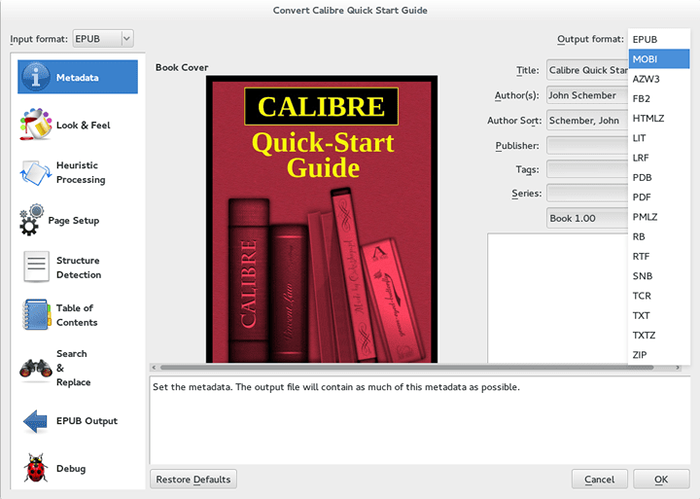
Wybierz Konwertuj ebooki, a następnie format wyjścia konwersji, taki jak MOBI i naciśnij przycisk OK. Po przekonwertowaniu ebooka zostanie zapisany w wcześniej wcześniej określonym katalogu „Biblioteka kalibru”.
Unoconv
Unoconv Narzędzie pozwala konwersji między LibreOffice, PDF, TXT i Microsoft's Doc I Docx Formaty dokumentów. Żeby zainstalować Unoconv W Twojej dystrybucji po prostu uruchom:
Fedora/Centos/Redhat # Yum Instaluj UnoConv UBUNUT/Debian # Yum Instaluj Unoconv
Domyślnie Unoconv Polecenie przekształca każdy obsługiwany dokument na PDF.
Konwertuj ODF na PDF
Na przykład, aby przekonwertować LibreOffice ODT format do pliku PDF, który uruchomisz:
$ unoconv -d dokumentuj my -doc.odt $ ls my-doc.ODT MY-DOC.PDF
Konwertuj ODT na DOCX
Aby przekonwertować na dowolny inny format dokumentu, którego potrzebujemy --format opcja. Na przykład zamierzamy przekonwertować dokument biurowy Libre na dokument Microsoft:
$ unoconv -d Dokument -FORMAT = DOCX MY -DOC.ODT $ FILL MY-DOC.DOCX MY-DOC.Docx: Microsoft Word 2007+
Konwertuj ODT na DOC
Podobnie możemy konwertować dla Microsoft Doc format:
$ unoconv -d Dokument -FORMAT = DOC MY -DOC.ODT $ FILL MY-DOC.Doc My-Doc.Doc: Dokument dokumentu złożonego dokumentu V2, Little Endian, OS: Windows, wersja 1.0…
Powiązane samouczki Linux:
- Najlepszy czytnik PDF dla Linux
- Lista przeglądarki PDF na Ubuntu 22.04 JAMMY Jellyfish Linux
- Rzeczy do zainstalowania na Ubuntu 20.04
- Jak zdobyć i zmienić metadane PDF w Linux
- Rzeczy do zrobienia po zainstalowaniu Ubuntu 20.04 Focal Fossa Linux
- Mint 20: Lepsze niż Ubuntu i Microsoft Windows?
- Jak używać ZIP na Linux
- Wprowadzenie do automatyzacji, narzędzi i technik Linuksa
- Rzeczy do zainstalowania na Ubuntu 22.04
- Folder zip w Linux

